
Apples skylagringssystem gjør det ganske praktisk for brukere å synkronisere bilder, kalendere, dokumenter og mer på tvers av alle Apple-produkter. De fleste Apple-brukere har definitivt brukt tjenesten på et eller annet tidspunkt. På nedsiden, hvis du mister tilgangen til iCloud, ser du på et betydelig tap av informasjon. Et stort utvalg av parametere, alt fra problemer relatert til telefonen din og innloggingsproblemer til problemer med iCloud selv. Noen av de vanlige problemene som dukker opp når du arbeider med iCloud og tips, triks og løsninger for å takle det samme er samlet og listet opp nedenfor:

Kan ikke koble til iCloud
Tilkoblingsproblemer dukker vanligvis opp for iCloud når du prøver å logge på eller synkronisere data. Men dette kan oppstå på grunn av problemer relatert til apper også. Den første tingen å gjøre er å sjekke at alle Apple-enheter er online. Gå til Apples nettsted for systemstatus og sørg for at hver iCloud-relaterte tjeneste har en grønn sirkel ved siden av. Hvis gule eller røde symboler med en annen form dukker opp, betyr dette at Apple opplever problemene, og alt du kan gjøre er å vente på at de ordner det.
Du må godta nye vilkår og betingelser ved å klikke på ledeteksten som dukker opp. Hvis alt dette mislykkes, kan du logge av iCloud på iPhone og iPad og logge på igjen
a) Gå til Innstillinger> [Ditt navn].
b) Rull ned og klikk på Logg ut.
c) Skriv inn Apple ID-passordet ditt for å slå av Find My Device hvis du blir bedt om å gjøre det.
d) Velg hvilke data som skal lagres på enheten din - alt du ikke lagrer lagres fortsatt i iCloud, og trykk deretter på Logg av.
e) Gå tilbake til Innstillinger for å logge på igjen

iCloud synkroniserer ikke data på tvers av enheter
Hvis iCloud ikke fungerer sømløst på alle enheter, er det noen få triks du kan prøve ut.
a) Start enheten på nytt
b) Stream en video over nettet for å sjekke Wi-Fi-tilkoblingen din og start ruteren på nytt hvis tilkoblingen er treg.
c) Logg deg ut og logg deg på med din Apple ID.
d) Gå til Innstillinger> [Ditt navn]> iCloud og slå på hver av tjenestene du vil synkronisere.
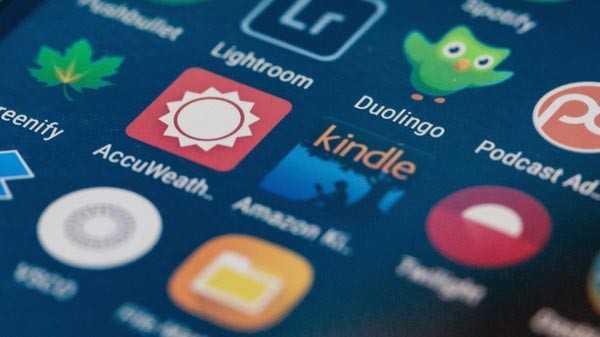
Tredjepartsapper lagrer ikke i iCloud
Noen tredjepartsapper vil kanskje ikke lagre data til iCloud automatisk, men hvis dette ikke skjer, må du justere innstillingene litt.
a) Gå til Innstillinger> [Ditt navn]> iCloud.
b) Gå gjennom listen og slå på appene du vil synkronisere over iCloud.
c) Hvis du ikke kan finne appen på listen, ta kontakt med utvikleren.

iCloud-innstillingene slutter ikke å oppdatere
Den vedvarende lasteskjermen vises vanligvis etter pålogging under den første installasjonen. Det kan være alt du trenger å vente på noen minutter, men hvis du fremdeles sitter fast på lasteskjermen, er det noen få ting du kan prøve ut.
a) Start enheten på nytt.
b) Etter å ha startet på nytt, åpner du Innstillinger og logger på iCloud igjen.

iCloud-autentiseringsfeil vises når du logger deg på
Denne feilen vises vanligvis når du skriver inn feil brukernavn eller passord. Men det er tilfeller der dette skjer selv når du bruker riktig legitimasjon. Du kan prøve trinnene nedenfor for å håndtere dette problemet:
a) Gå til Apple-nettstedet
b) Logg på med ditt Apple ID brukernavn og passord
c) Hvis du ikke kan logge på, klikker du "Glemt din Apple ID eller passord?" for å tilbakestille påloggingsdetaljene dine.











